안녕하세요? 착한이입니다.
Visual Studio 2019로 Windows 프로그램을 개발하다보면
C1107 에러가 발생하는 경우가 있습니다.
본 강좌에서는 C1107 에러 내용을 보고 해결 방법에 대해 알아 보겠습니다.
Visual Studio 2015와 Visual Studio 2017의 경우도 같은 방법을 적용하시면 됩니다.
1. platform.winmd 파일 관련
Visual Studio 2019로 빌드 시에 다음과 같은 내용으로 C1107 에러가 발생하는 경우가 있습니다.
"fatal error C1107: could not find assembly 'platform.winmd' : please specify the assembly search path using /AI or by setting the LIBPATH environment variable"

에러 내용을 보면 platform.winmd 파일을 찾지 못해서 발생한 것입니다.
다음 그림과 같이 Project의 속성 창에서 C/C++ - General의 "Additional #using Directories" 항목에
platform.winmd 파일의 경로를 추가해 주어야 합니다.
Visual Studio 2019를 설치하였다면 다음 경로에 platform.winmd 파일이 있습니다.
C:\Program Files (x86)\Microsoft Visual Studio\2019\Professional\Common7\IDE\VC\vcpackages
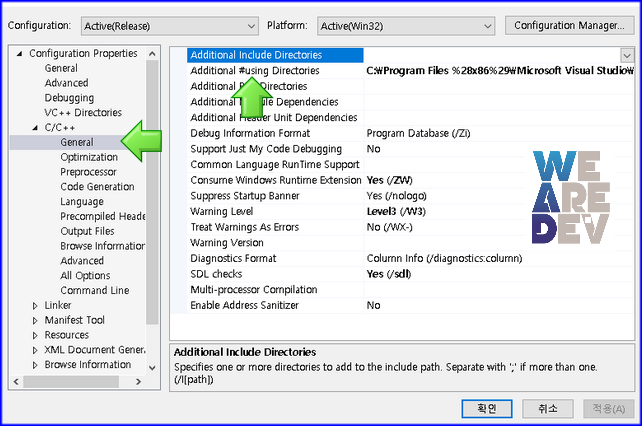
경로를 추가 한 후, 빌드하게 되면 C1107 에러는 해결이 됩니다.
다른 버전의 Visual Studio를 설치하셨다면 해당 버전의 vcpackages 경로를 추가해 주시면 됩니다.
2. Windows.winmd 파일 관련
Visual Studio 2019로 빌드 시에 다음과 같은 내용으로 C1107 에러가 발생하는 경우가 있습니다.
"fatal error C1107: could not find assembly 'Windows.winmd' : please specify the assembly search path using /AI or by setting the LIBPATH environment variable"

에러 내용을 보면 Windows.winmd 파일을 찾지 못해서 발생한 것입니다.
다음 그림과 같이 Project의 속성 창에서 C/C++ - General의 "Additional #using Directories" 항목에
Windows.winmd 파일의 경로를 추가해 주어야 합니다.
Windows.winmd 파일은 Windows SDK에 포함되어 있습니다.
Windows SDK의 버전에 맞게 경로를 추가해야 합니다.
강좌에서는 10.0.19041.0 기준의 경로를 추가하였습니다.
C:\Program Files (x86)\Windows Kits\10\UnionMetadata\10.0.19041.0
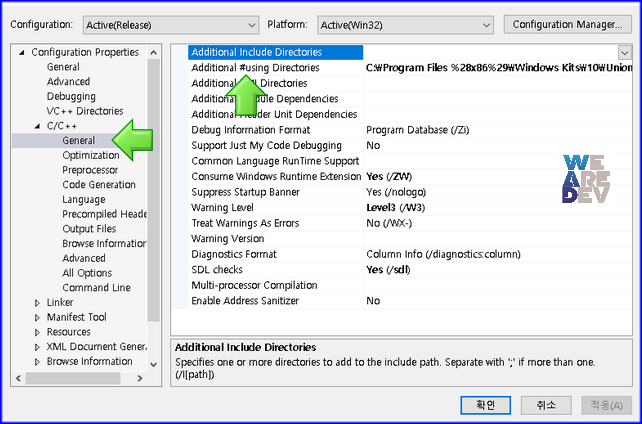
경로를 추가 한 후, 빌드하게 되면 C1107 에러는 해결이 됩니다.
이렇게 C1107 에러는 에러 내용을 보고 winmd 파일의 경로를 추가해 주면 해결이 됩니다.
여기까지 C1107 에러에 대한 해결방법에 대해 알아 보았습니다.
즐거운 개발하시길 바랍니다.
--------------------------------------------------------
유튜브 채널 방문과 구독 신청 부탁 드립니다.
http://www.youtube.com/c/WeAreDev


 댓글 0개
댓글 0개